win7电脑wifi功能消失了什么原因 windows7找不到wifi网络标志如何解决
更新时间:2023-06-12 17:50:09作者:huige
在笔记本电脑中,一般是自带有wifi功能的,这样可以连接wifi无线网络来使用,一般在右下角会显示wifi网络标志,然而有部分win7纯净版系统用户却遇到了wifi功能消失了的情况,不知道是什么原因,该怎么办呢,本文这就给大家介绍一下windows7找不到wifi网络标志的详细解决方法。
方法如下:
1,我们点击右下角的无线网络,打开网络和共享中心。

2,点击“更改适配器设置”。
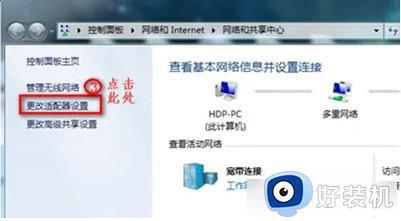
3,在“网络连接”窗口,如果网络连接里面有无线网络连接是灰色情况,我们就右键点击“启用”。
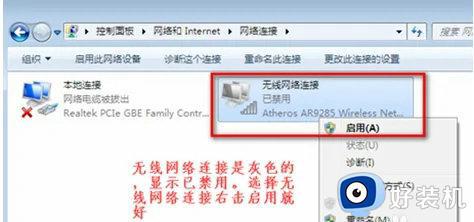
4,网络连接里面没有无线网络连接,我们按以下步骤操作。
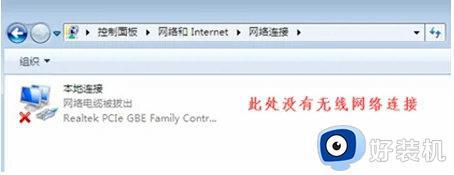
5,桌面上,右键“计算机”选择“管理”。
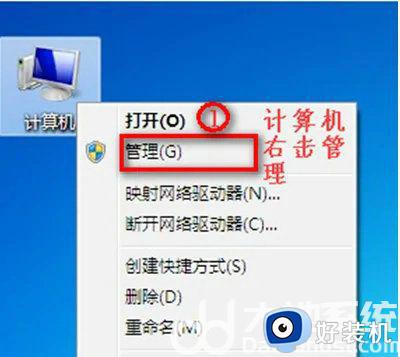
6,点击“设备管理器”。
7,我们查看“网络适配器”的作用。
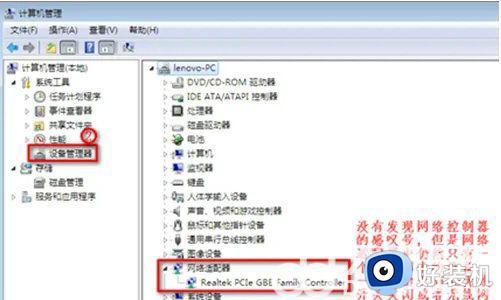
8,重启电脑后。连续按F2键进BIOS,Configuration页面Wireless LAN Support保证是Enabled状态,如果是Disabled状态如图进行更改。
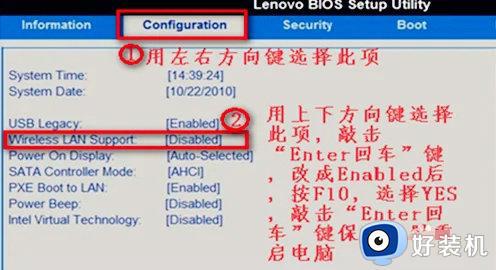
上述给大家介绍的就是win7电脑wifi功能消失了的详细解决方法,有遇到这样情况的小伙伴们可以尝试上述方法步骤来进行解决。
win7电脑wifi功能消失了什么原因 windows7找不到wifi网络标志如何解决相关教程
- win7笔记本没有wifi连接功能什么原因 win7笔记本wifi连接选项消失怎么找回
- win7笔记本找不到wifi网络怎么回事 win7笔记本找不到无线网络连接wifi如何解决
- windows7搜索不到wifi如何修复 win7电脑找不到无线网络怎么解决
- win7笔记本wifi功能消失了显示网络未连接怎么办
- windows7怎么连接wifi搜索不到 win7无线搜索不到wifi的解决方法
- win7笔记本wifi图标不见了 win7笔记本无线图标消失的解决办法
- win7电脑找不到wifi网络连接解决方法 win7电脑找不到自己家的wifi怎么办
- window7连不上wifi怎么办 win7连不上wifi的解决方法
- 联想笔记本wifi功能消失了win7怎么办 联想windows7wifi不见了如何解决
- windows7怎么连接无线网络wifi windows7如何连接无线网络wifi
- win7访问win10共享文件没有权限怎么回事 win7访问不了win10的共享文件夹无权限如何处理
- win7发现不了局域网内打印机怎么办 win7搜索不到局域网打印机如何解决
- win7访问win10打印机出现禁用当前帐号如何处理
- win7发送到桌面不见了怎么回事 win7右键没有发送到桌面快捷方式如何解决
- win7电脑怎么用安全模式恢复出厂设置 win7安全模式下恢复出厂设置的方法
- win7电脑怎么用数据线连接手机网络 win7电脑数据线连接手机上网如何操作
win7教程推荐
- 1 win7每次重启都自动还原怎么办 win7电脑每次开机都自动还原解决方法
- 2 win7重置网络的步骤 win7怎么重置电脑网络
- 3 win7没有1920x1080分辨率怎么添加 win7屏幕分辨率没有1920x1080处理方法
- 4 win7无法验证此设备所需的驱动程序的数字签名处理方法
- 5 win7设置自动开机脚本教程 win7电脑怎么设置每天自动开机脚本
- 6 win7系统设置存储在哪里 win7系统怎么设置存储路径
- 7 win7系统迁移到固态硬盘后无法启动怎么解决
- 8 win7电脑共享打印机后不能打印怎么回事 win7打印机已共享但无法打印如何解决
- 9 win7系统摄像头无法捕捉画面怎么办 win7摄像头停止捕捉画面解决方法
- 10 win7电脑的打印机删除了还是在怎么回事 win7系统删除打印机后刷新又出现如何解决
